Touch ID es una característica de seguridad de iOS que se usa para autenticar ciertas acciones usando huellas dactilares. Los dispositivos iOS contemporáneos desde el iPhone 5s o posterior, incluido…
Cómo usar y administrar la configuración de desvío de llamadas, conferencias, bloqueo, identificador de llamadas y registros de llamadas de Apple iPhone 6s
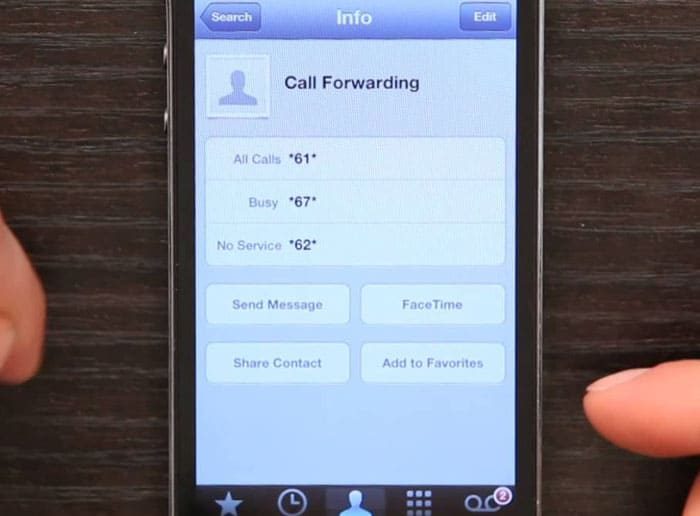
El iPhone 6s (#iPhone6s) viene con iOS 9, el sistema operativo móvil más avanzado del mundo que incluye importantes mejoras en las aplicaciones integradas del teléfono, incluida una aplicación de teléfono más inteligente. Este contenido lo ayudará a aprovechar al máximo algunas características importantes integradas en la aplicación de teléfono estándar de este iPhone.
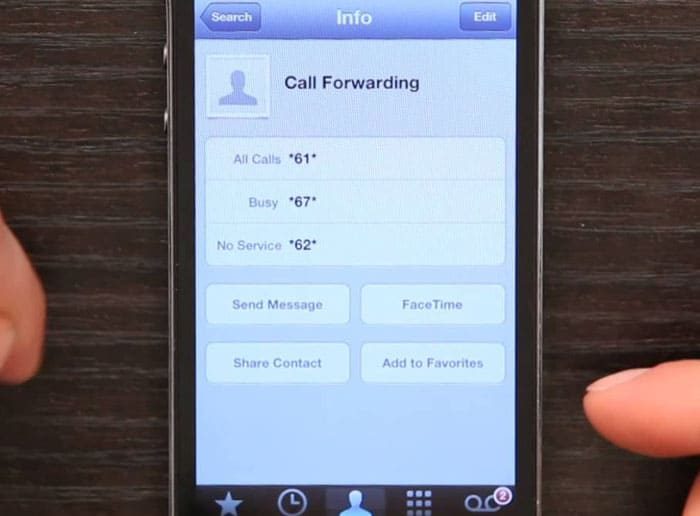
En un esfuerzo por abordar las necesidades de todos los novatos en la plataforma #iOS, hemos decidido comenzar desde lo básico sobre cómo usar la aplicación Teléfono integrada para hacer o recibir llamadas telefónicas y cómo habilitar algunas funciones clave dentro de la aplicación. Comencemos.
Cómo usar y administrar la configuración de llamadas de Apple iPhone 6s
Cómo hacer una llamada en su iPhone 6s a través de la aplicación de teléfono estándar
Es obvio, pero solo para asegurarnos de que tenemos todo cubierto, comenzaremos desde donde debemos. Estos son los procedimientos estándar sobre cómo iniciar una llamada telefónica en su nuevo iPhone a través de la aplicación iOS 9 Phone:
- Toque Teléfono desde el Pantalla de inicio.
- Cuando aparezca la pestaña Teclado, toque para ingresar el número de teléfono al que desea llamar. Si opta por realizar una llamada desde la Agenda telefónica, toque la pestaña Contactos para continuar con el paso 4.
- Toque el Botón de llamada.
- Toque el Contacto.
- En el campo de búsqueda proporcionado, puede escribir la parte del nombre del contacto para reducir la lista.
- Toca el número de teléfono.
Durante la llamada, puede realizar cualquiera de las siguientes acciones:
- Activa y desactiva el micrófono tocando el icono Silencio . Cuando se silencia la llamada, el botón se volverá blanco.
- Muestre el teclado numérico durante una llamada tocando el teclado icono, ubicado junto a SilencioUna vez que haya terminado de usar el teclado numérico, regrese a la pantalla de llamadas tocando Ocultar.
- Encienda o apague el teléfono con altavoz tocando el Altavoz Cuando el altavoz está habilitado, verá que el icono se vuelve blanco.
- Vea los contactos almacenados tocando Contactos.
- Inicie una videollamada con otro usuario de iOS o Mac OS tocando FaceTime.
- Inicie una llamada de conferencia tocando Agregar llamada.
Notas:
- Para volver a la pantalla de inicio durante una llamada, simplemente presione la tecla Inicio. Desde la pantalla de inicio, puede volver a la llamada tocando la barra verde ubicada en la parte superior de la pantalla.
- Para colgar, toque Finalizar llamada
Cómo configure los ajustes de identificación de llamadas en su iPhone 6s
CallerID o Identificación de llamadas se refiere a un servicio telefónico diseñado para transmitir el número de una persona que llama al dispositivo de la persona a la que llama durante la señal de llamada o antes de que se responda una llamada entrante. La información de la persona que llama puede mostrarse en la pantalla del teléfono del otro extremo o en un dispositivo conectado por separado diseñado para tal fin.
Estos son los pasos para acceder y administrar la configuración del identificador de llamadas en su iPhone 6:
- Toque Configuración desde la pantalla de inicio.
- Toca Teléfono.
- Desplázate y toca Mostrar mi identificador de llamadas.
- Toca Show My Caller ID switch para activar o desactivar la función. Cuando está activado, su identificador de llamadas/número de teléfono se muestra en el extremo del destinatario cada vez que llama. De lo contrario, su número de teléfono no aparecerá.
Nota: Su identificador de llamadas se puede bloquear por llamada. Todo lo que necesita es el código correcto para marcar o ingresar antes del número de 10 dígitos. Comuníquese con su operador para obtener el código correcto que debe usar.
Cómo ver y restablecer los registros de llamadas en su iPhone 6s
Los registros de llamadas generalmente contienen más detalles sobre todas las llamadas que realizó y recibió, incluida la cantidad estimada de tiempo que dedicó a sus llamadas telefónicas. Esta información se puede usar especialmente si tiene algunas preguntas o disputas sobre sus facturas telefónicas. Te mostramos cómo ver y restablecer los registros de llamadas en tu iPhone 6s.
Para ver los registros de llamadas, sigue estos pasos:
- Toque el icono Teléfono en la pantalla de inicio.
- Toque Recientes.
- Toque Todas.
- Para restablecer los registros de llamadas, toque Editar.
- Seleccione cualquiera de las opciones dadas:
- Para eliminar llamadas individuales registros, toque el signo menos (-).
- Para borrar todos los registros de llamadas, toque Borrar, y luego toque Borrar todos los recientes .
Cómo usar el desvío de llamadas en su iPhone 6s
El desvío de llamadas o el desvío de llamadas es una función del teléfono que te permite redirigir las llamadas entrantes a otro número, teléfono , o casilla de correo de voz. Reenviar o enrutar llamadas es un gran truco, especialmente en situaciones en las que realmente no puede responder llamadas telefónicas en su teléfono. Cuando está habilitado, todas las llamadas entrantes a su iPhone 6s se enrutarán al número que especificó para desviar todas las llamadas entrantes.
Aquí se explica cómo habilitar el desvío de llamadas en su iPhone 6s:
- Toca Configuración desde la pantalla de inicio.
- Toca Teléfono desde el menú Configuración.
- Desplázate y toca Desvío de llamadas.
- Toque el interruptor Desvío de llamadas para activar Desvío de llamadas.
- Ingrese el número de desvío que desea en Desviar a campo.
- Para enrutar todas las llamadas entrantes a su correo de voz, simplemente use su propio número de correo de voz.
Entonces debería ver el icono de Desvío de llamadas que se muestra en la barra de estado. Este icono indica que el desvío de llamadas está habilitado en su iPhone.
Desvío condicional e incondicional
El desvío de llamadas se divide en dos tipos, a saber, incondicional y condicional. Si desea desviar inmediatamente todas las llamadas a otro número de teléfono sin dejar que suene el dispositivo, puede habilitar la función de desvío de llamadas incondicional (CFU). Simplemente consulte los pasos anteriores para activar esta función.
Si desea desviar las llamadas entrantes a otro número de teléfono/dispositivo si no las responde o no puede responderlas, entonces puede activar el desvío de llamadas condicional (CFC). ) en su iPhone. Sin embargo, CFC no se puede configurar a través de los menús de su iPhone. Esto significa que si opta por usar esta función de transferencia de llamadas, debe comunicarse con su operador de red para obtener los códigos correctos o los códigos cortos para los servicios de llamadas.
- Si desea cambiar el número de Desvío de llamadas, toque Desviar a , ingrese un número diferente que desee, luego toque Atrás
- Si ya no desea usar el desvío de llamadas, simplemente deshabilite la función tocando el interruptor Desvío de llamadas en APAGADO. Para hacerlo, vaya a Configuración->Teléfono->Teléfono->Desvío de llamadas.
Cómo Bloquea llamadas desde tu iPhone 6s
Como su nombre lo indica, la función No molestar (DND) se usa para silencia las llamadas, alertas y notificaciones que recibes mientras tu teléfono está bloqueado. También puede usar esta función para establecer una hora o seleccionar cuáles o de quién llamadas permitirá. En resumen, puede bloquear cualquier llamada que no desee recibir. Así es como funciona.
Habilite No molestar en su iPhone 6s con estos pasos:
- Toque Configuración.
- Toque No molestar.
- Para activar No molestar ahora, seleccione Manual. De lo contrario, toque Configuración->No molestar->activar la opción Programada, y luego configure su hora preferida para que se active DND.
Bloquear todas las llamadas entrantes usando DND o No molestar
Para bloquear todas las llamadas desde su iPhone usando la función DND, debe acceder al Centro de control. Siga estos pasos:
- Deslice hacia arriba desde la parte inferior de la pantalla.
- Habilitar No molestar. (Consulte los pasos anteriores). Sabrá si DND está habilitado si aparece el icono de la luna en la esquina superior de la pantalla.
Para bloquear llamadas desde su iPhone a través del menú Configuración, siga estos pasos:
- Luego, deslícese hacia arriba desde la parte inferior de la pantalla. Al hacerlo, se abre el Centro de control.
- Desde el Centro de control, toque el icono de media luna/media luna.
Para bloquear llamadas desde un número, siga estos pasos:
- Toque Teléfono desde la pantalla principal
- Toca Recientes.
- Toca el icono de información (i) ubicado junto al contacto o número de teléfono que deseas bloquear.
- Desplácese hacia abajo hasta la parte inferior de la pantalla de información y luego toque la opción para Bloquear esta persona que llama.
- Continúe tocando Bloquear contacto.
Todas las llamadas del número especificado no se conectarán a su dispositivo/número.
- Para desbloquear un teléfono número, navegue hasta el menú Recientes, toque el ícono de información al lado del número de contacto que ha bloqueado, y luego toque Desbloquear esta persona que llama.
Para ver los contactos y los números de teléfono que ha bloqueado, siga estos pasos:
- Toque Configuración.
- Toca Teléfono.
- Toca Bloqueado.
Luego se mostrarán todos los contactos bloqueados.
- Para agregar más números para bloquear, simplemente toca Agregar nuevo.
- Para desbloquear números desde Configuración, toque Editar y seleccione Desbloquear.
Cómo usar llamadas de conferencia en su iPhone 6s
Las llamadas en conferencia involucran a más de dos personas en la línea . Con su nuevo iPhone, puede realizar una llamada de conferencia sin necesidad de una llamada en espera. Así es como se hace:
- Inicie la aplicación Teléfono y realice una llamada.
- Durante una llamada, toque Agregar llamada (+).
- Para hacer otra llamada, toque Combinar Llamadas una vez la segunda la llamada se conecta.
- Puedes n Configure ahora una llamada de conferencia con un máximo de cinco personas.
- Para ver más opciones, toque el ícono Información (i).
- Para desconectar a una persona de la conferencia, toque Finalizar junto a la persona que desea liberar.
- Para hablar en privado con cualquier persona de la llamada de conferencia, toque el botón Privado junto a la persona. Puede reanudar la llamada de conferencia tocando Combinar Llamadas.
- Para agregar una llamada entrante a la llamada de conferencia, toque Retener y aceptar y luego toque Combinar llamadas.
- Para alternar entre llamadas, ponga una llamada en espera y toque Cambiar.
- Para hablar con ambas partes a la vez, toque Combinar llamadas.
- Para contestar una llamada entrante (llamada en espera), toque cualquiera de las siguientes opciones que prefiera:
- Enviar a correo de voz: ignora la llamada y la envía al correo de voz.
- Retener y aceptar: pone la llamada existente en espera y contesta la nueva llamada.
- Finalizar y aceptar: finalice la llamada existente y responda la llamada entrante.
La otra persona con la que está hablando puede escuchar el tono de llamada en espera cuando usted recibe una segunda llamada.

